この記事によって解決可能なお悩み
- プライバシーポリシーって、そもそも何のこと?
- プライバシーポリシーって何を書けばいいの?
- プライバシーポリシーを設置するには?
目次
プライバシーポリシーとは?
まずは、プライバシーポリシーについて簡単に説明します。
副業でブログを運営する場合、当たり前ではありますが広告を掲載します。
お問い合わせフォームや、コメント機能を使用することもあるでしょう。
さらにはサイトを改善するために、アクセス解析ツールなども利用するはずです。
それらは、ブログの閲覧をするユーザーの個人情報を取得することがあります。
そうやって取得した個人情報は、取り扱いの方針を明文化する必要があるのです。
そこに記されたものが、プライバシーポリシーになります。
プライバシーポリシーに必要な11の項目
以下はプライバシーポリシーに必要な項目の説明です。
説明を見なくてもいいという方は、【コピペOK】プライバシーポリシーのテンプレート(ひな型)へ飛んでください。
1.序文
序文にはサイト名やURLを明記します。
この項目は、無いなら無いで問題ありません。
例:
自身のサイト名 自身のサイトのURL (以下「当サイト」といいます)は次の方針に基づき運営しております。
2.個人情報の利用目的
この項目では、ブログが取得したユーザーの個人情報(名前やメールアドレスなど)の利用目的を明記します。
お問い合わせフォームやコメント機能を利用する際に必須となります。
例:
当サイトでは、お問い合わせや記事へのコメントの際、名前やメールアドレスなどの個人情報を入力いただく場合がございます。
これらの個人情報は、質問に対する回答や必要な情報を電子メールなどでご連絡する場合に利用させていただくものであり、これ以外での目的では利用いたしません。
3.個人情報の第三者への開示
お問い合わせフォームなどで得た個人情報の開示について明記します。
例:
当サイトでは、個人情報は適切に管理し、以下に該当する場合を除いて第三者に開示することはありません。
- ご本人の了解がある場合。
- 法令等への協力のため、開示が必要となる場合。
4.広告
Googleアドセンス(Google AdSense)やAmazonアソシエイトなどを利用して広告を掲載する際に必要となる項目です。
Googleアドセンス
Googleアドセンスでは「必須コンテンツ」というページに、利用する場合はプライバシーポリシーに記載するよう書かれています。
内容を要約すると、以下のような感じになります。
- Cookieを利用し、ユーザーの興味に応じた広告を配信していることを明記する。
- ユーザーが自身の手でCookieを無効にできることを明記する。
例:
当サイトは、第三者配信の広告サービス「Google AdSense」を利用しています。
このような広告配信事業者は、ユーザーの興味に応じた商品やサービスの広告を表示するために、当サイトや他サイトへのアクセスに関する情報「Cookie(クッキー)」(氏名、住所、メールアドレス、電話番号は含まれません)を使用することがあります。
Cookieを無効にする方法やGoogle AdSenseに関する詳細はこちらをご確認ください。
Amazonアソシエイト
Amazonアソシエイトでは「Amazonアソシエイト・プログラム運営規約」に記載があります。
プライバシーポリシーを書く上で必要になるのは「5.乙がアソシエイトであることの表示」の項目です。
そこには明示すべき文言が指定されておりますので、他と比べると非常に対応が楽です。
例:
Amazonのアソシエイトとして、「自身のサイト名」は適格販売により収入を得ています。
上記2つ以外の広告サービス
楽天アフィリエイトやA8.netなどの広告サービスについては、利用していることを明記するといった規約はないようです。
しかし規約は変わることがあるので、あらかじめ明記しておいた方が無難かもしれません。
例:
当サイトは、第三者配信の広告サービス「楽天アフィリエイト、A8.net」を利用しています。
例はGoogleアドセンスの項目の1行目の「」内を変更したものです。
Googleアドセンスと同時に利用する場合は「」内にまとめて明記すれば大丈夫です。
5.アクセス解析ツール
Googleアナリティクスという、アクセス解析のためのツールを利用する際に必要となります。
詳しいことはGoogleアナリティクス利用規約の「7.プライバシー」に記載されています。
内容を要約すると、以下のような感じです。
- プライバシーポリシーを用意する。
- Cookie等を使用していることを明記する。
- Googleアナリティクスを利用していることを明記する。
- Googleアナリティクスでデータが収集および処理される仕組みについて明記する。
Googleアナリティクスの仕組みについては、明記しなくても「Googleアナリティクス利用規約」へのリンクを記載すれば大丈夫なようです。
Cookieの無効化に関しては明示されている場所が見つからなかったのですが、多くのサイトで記載されているので、以下の例でもその形をとっています。
ちなみに、Googleアナリティクスについては、下記の記事に簡単ではありますが書いております。
まだご覧になっていない方は、下記のリンクからどうぞ。
例:
当サイトでは、Googleによるアクセス解析ツール「Googleアナリティクス」を利用しています。
Googleアナリティクスはトラフィックデータの収集のためにCookieを使用しています。
トラフィックデータは匿名で収集されており、個人を特定するものではありません。
この機能はCookieを無効にすることで収集を拒否することができますので、お使いのブラウザの設定をご確認ください。
Googleアナリティクスの利用規約に関して、詳しくはこちらをご覧ください。
6.コメント
この項目は、WordPressのコメント機能を使う予定がないのであれば必要ありません。
使わない場合は、こちらから次の項目へ移動できます。
以下はコメント機能を使う場合です。
WordPressのコメント機能では、スパムや荒らし対策のためにIPアドレスを記録する機能が標準で搭載されています。
IPアドレスは個人情報ではありませんが、IPアドレスで国や大体の住所が分かったりします。
どのように取り扱うかを明記しておきましょう。
なお、例の中に出てくる「自然人」とは「法人」の対となる言葉で、「個人」のことをいいます。
例:
当サイトでは、コメントの際に使用されたIPアドレスを記録しています。
これはブログの標準機能としてサポートされている機能で、スパムや荒らしへの対応以外にこのIPアドレスを使用することはありません。
すべてのコメントは管理人が事前にその内容を確認し、承認した上での掲載となります。
あらかじめご了承ください。
加えて、以下の内容を含むコメントは管理人の裁量によって承認せず、削除する事があります。
- 特定の自然人または法人を誹謗し、中傷するもの。
- 極度にわいせつな内容を含むもの。
- 禁制品の取引に関するものや、他者を害する行為の依頼など、法律によって禁止されている物品、行為の依頼や斡旋などに関するもの。
- その他、公序良俗に反し、または管理人によって承認すべきでないと認められるもの。
7.免責事項
免責事項は、正確にはプライバシーポリシーとは異なります。
ですがプライバシーポリシーにまとめて記載されることが多く、また、当サイトでもその形をとっているため、ここで解説します。
免責事項とは、ブログ運営者の責任の範囲を定めたものです。
一般的には、ブログの情報によってユーザーに何らかの不利益が生じた場合など、ブログ運営者に責任が及ばないような記載をします。
免責事項に盛り込むべき3つの内容
- 100%正確で最新の情報であることを保証するものではないことを明記する。
- ブログで記載している情報が、すべての人に当てはまるわけではないことを明記する。
- ブログの情報で不利益があっても責任を負いかねることを明記する。
自分が紹介したものでトラブルにならないよう、免責事項は必ず明記しておきましょう。
免責事項で断りを入れてあるからといって、記事を雑に書くことはNGです。
例:
当サイトのコンテンツや情報につきまして、可能な限り正確な情報を提供するように努めておりますが、必ずしも正確性や安全性を保証するものではありません。
誤情報が入り込んだり、情報が古くなっていることもございます。
また、当サイトの記事には個人的な主観をもとに書かれた内容もあり、すべての方に当てはまることを保証するものではありません。
情報をより正確かつ最新の状態に維持するため、予告なしで情報の変更・削除をすることもございます。
最終的なご判断は、ご自身の責任でお願いいたします。
当サイトのリンクやバナーなどから移動した先の商品・サービスは、当サイトが販売しているわけではありません。
移動先のサイトでの販売となります。
購入方法、その他のお問い合わせは、移動先のサイトでご確認ください。
購入に関するトラブル等に関しましては、当サイトでは責任を負いかねますのでご了承ください。
また、当サイトに掲載された内容をご利用いただく場合には、ご自身の判断と責任におきましてご利用いただけますようお願いいたします。
当サイトを利用することで生じた何らかのトラブルや損害・損失等につきましては、当サイトでは一切の責任を負いかねます事をあらかじめご了承願います。
8.著作権
著作権も、プライバシーポリシーにまとめて明記されることが多い項目です。
著作権に盛り込んでおく3つの内容
- 無断での転用・使用を禁止することを明記する。
- 引用元の明示をしてくれれば、引用しても構わないことを明記する。
- 著作権や肖像権を侵害している場合は、すぐに対応することを明記する。
引用に関しては任意です。
書かなくても問題はありません。
例:
当サイトで掲載している文章や画像などにつきましては、著作権法で定められている引用の範囲である場合を除き、無断で転用・使用することを禁止いたします。
引用をする際は「引用元の明示」をお守りください。
当サイトは、著作権の侵害を目的とするものではありません。
著作権に関して問題がございましたら、お問い合わせフォームよりご連絡ください。
速やかに対応いたします。
9.リンク
リンクについては、基本的にリンクフリーにしておくことをおすすめします。
そうすることで、ブログをシェアしたいと思ってくれたユーザーの不安をなくすことができます。
アクセスアップなどの恩恵もあるので、明記しておきましょう。
他には、以下の項目2つの禁止を明記します。
- 画像への直リンク
ブログの画像を、画像のリンクそのままに他のサイトに貼り付けること。 - インラインフレーム
Webページにフレーム(枠)を作り、その枠の中に別のWebページを表示させる仕組み。
理由は、どちらも表示されるたびにサーバーに負荷がかかるためです。
なお、リンクについてはプライバシーポリシーではなく、サイト下部のフッターに明記することもあります。
当サイトではフッターに明記しております。
例:
当サイトは、基本的にリンクフリーです。
リンクを行う場合の許可や連絡は不要です。
ただし、画像への直リンクや、インラインフレームの使用はご遠慮ください。
10.プライバシーポリシーの変更
プライバシーポリシーは、日本の法令に合わせて変更することがあります。
その旨を明記しておきましょう。
例:
当サイトは、個人情報に関して適用される日本の法令を遵守するとともに、本ポリシーの内容を適宜見直し、その改善に努めます。
修正された最新のプライバシーポリシーは、常に本ページにて開示されます。
11.制定日・最終改定日
制定日には、プライバシーポリシーを作成した日を明記します。
最終改定日には、プライバシーポリシーを最後に変更した日を明記しますので、変更していなければ必要ありません。
記載されていないブログも多いですが、必要らしいので念のため書いておきましょう。
例:
制定日:20○○年○○月○○日
最終改定日:20○○年○○月○○日
【コピペOK】プライバシーポリシーのテンプレート(ひな型)
こちらは上記の例文をつなぎ合わせたテンプレートになります。
変更が必要な部分は赤文字で書いています。
場合によっては削除する必要がある部分は、赤のマーカーを引いた<>で囲っています。
赤のマーカーを引いてある部分と【】、【】の中の文章は、残ってしまわないように削除してください。
プライバシーポリシーのテンプレート
自身のサイト名 自身のサイトのURL (以下「当サイト」といいます)は次の方針に基づき運営しております。
個人情報の利用目的
当サイトでは、お問い合わせ<や記事へのコメント【コメント機能を使わない場合は削除する】>の際、名前やメールアドレスなどの個人情報を入力いただく場合がございます。
これらの個人情報は、質問に対する回答や必要な情報を電子メールなどでご連絡する場合に利用させていただくものであり、これ以外での目的では利用いたしません。
個人情報の第三者への開示
当サイトでは、個人情報は適切に管理し、以下に該当する場合を除いて第三者に開示することはありません。
- ご本人の了解がある場合。
- 法令等への協力のため、開示が必要となる場合。
広告
当サイトは、第三者配信の広告サービス「利用する広告サービス名【Amazonアソシエイト以外の広告サービスを利用する場合はここにまとめて明記】」を利用しています。
<このような広告配信事業者は、ユーザーの興味に応じた商品やサービスの広告を表示するために、当サイトや他サイトへのアクセスに関する情報「Cookie(クッキー)」(氏名、住所、メールアドレス、電話番号は含まれません)を使用することがあります。
Cookieを無効にする方法やGoogle AdSenseに関する詳細はこちらをご確認ください。【Googleアドセンスを利用しない場合は削除する】>
<Amazonのアソシエイトとして、自身のサイト名は適格販売により収入を得ています。【Amazonアソシエイトを利用しない場合は削除する】>
アクセス解析ツール
当サイトでは、Googleによるアクセス解析ツール「Googleアナリティクス」を利用しています。
Googleアナリティクスはトラフィックデータの収集のためにCookieを使用しています。
トラフィックデータは匿名で収集されており、個人を特定するものではありません。
この機能はCookieを無効にすることで収集を拒否することができますので、お使いのブラウザの設定をご確認ください。
Googleアナリティクスの利用規約に関して、詳しくはこちらをご覧ください。
<コメント
当サイトでは、コメントの際に使用されたIPアドレスを記録しています。
これはブログの標準機能としてサポートされている機能で、スパムや荒らしへの対応以外にこのIPアドレスを使用することはありません。
すべてのコメントは管理人が事前にその内容を確認し、承認した上での掲載となります。
あらかじめご了承ください。
加えて、以下の内容を含むコメントは管理人の裁量によって承認せず、削除する事があります。
- 特定の自然人または法人を誹謗し、中傷するもの
- 極度にわいせつな内容を含むもの。
- 禁制品の取引に関するものや、他者を害する行為の依頼など、法律によって禁止されている物品、行為の依頼や斡旋などに関するもの。
- その他、公序良俗に反し、または管理人によって承認すべきでないと認められるもの。
【コメント機能を使わない場合は、この項目自体を削除する】>
免責事項
当サイトのコンテンツや情報につきまして、可能な限り正確な情報を提供するように努めておりますが、必ずしも正確性や安全性を保証するものではありません。
誤情報が入り込んだり、情報が古くなっていることもございます。
また、当サイトの記事には個人的な主観をもとに書かれた内容もあり、すべての方に当てはまることを保証するものではありません。
情報をより正確かつ最新の状態に維持するため、予告なしで情報の変更・削除をすることもございます。
最終的なご判断は、ご自身の責任でお願いいたします。
当サイトのリンクやバナーなどから移動した先の商品・サービスは、当サイトが販売しているわけではありません。
移動先のサイトでの販売となります。
購入方法、その他のお問い合わせは、移動先のサイトでご確認ください。
購入に関するトラブル等に関しましては、当サイトでは責任を負いかねますのでご了承ください。
また、当サイトに掲載された内容をご利用いただく場合には、ご自身の判断と責任におきましてご利用いただけますようお願いいたします。
当サイトを利用することで生じた何らかのトラブルや損害・損失等につきましては、当サイトでは一切の責任を負いかねます事をあらかじめご了承願います。
著作権
当サイトで掲載している文章や画像などにつきましては、著作権法で定められている引用の範囲である場合を除き、無断で転用・使用することを禁止いたします。
引用をする際は「引用元の明示」をお守りください。
当サイトは、著作権の侵害を目的とするものではありません。
著作権に関して問題がございましたら、お問い合わせフォームよりご連絡ください。
速やかに対応いたします。
<リンク
当サイトは、基本的にリンクフリーです。
リンクを行う場合の許可や連絡は不要です。
ただし、画像への直リンクや、インラインフレームの使用はご遠慮ください。【サイト下部のフッターに記載する場合や、リンクを望まない場合は、削除してもOK】>
プライバシーポリシーの変更
当サイトは、個人情報に関して適用される日本の法令を遵守するとともに、本ポリシーの内容を適宜見直し、その改善に努めます。
修正された最新のプライバシーポリシーは、常に本ページにて開示されます。
制定日:20○○年○○月○○日【プライバシーポリシーを作成した日を明記】
テンプレートここまで
プライバシーポリシーを設置しよう
さて、では実際にプライバシーポリシーを設置しましょう。
WordPressでは、あらかじめプライバシーポリシーのページが用意されています。
このページを活用しましょう。
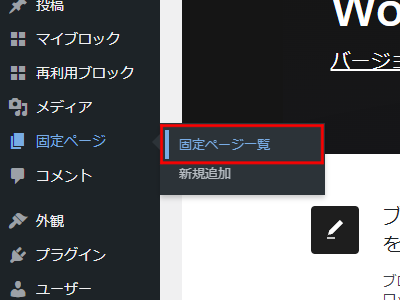
「固定ページ」→「固定ページ一覧」をクリックで、プライバシーポリシーページのある所へ行けます。
もしかしたらですが、中には削除してしまったなどで、このページがない方もいるかもしれません。
今回は、プライバシーポリシーページの作り方から解説していこうかと思います。
必要ない方は、テンプレートのコピペへ飛んでください。
プライバシーポリシーページの作り方
プライバシーポリシーページの作り方には、以下の2種類があります。
どちらを選んでも手間はさほど変わりませんので、お好きな方をどうぞ。
プライバシーポリシーページを生成する方法は次の項目で行います。
固定ページを作成し、プライバシー設定を行う方法はこちらから移動できます。
プライバシーポリシーページの生成
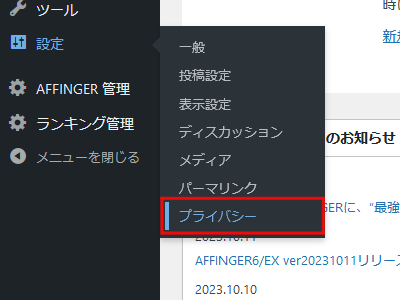
「設定」→「プライバシー」をクリックします。
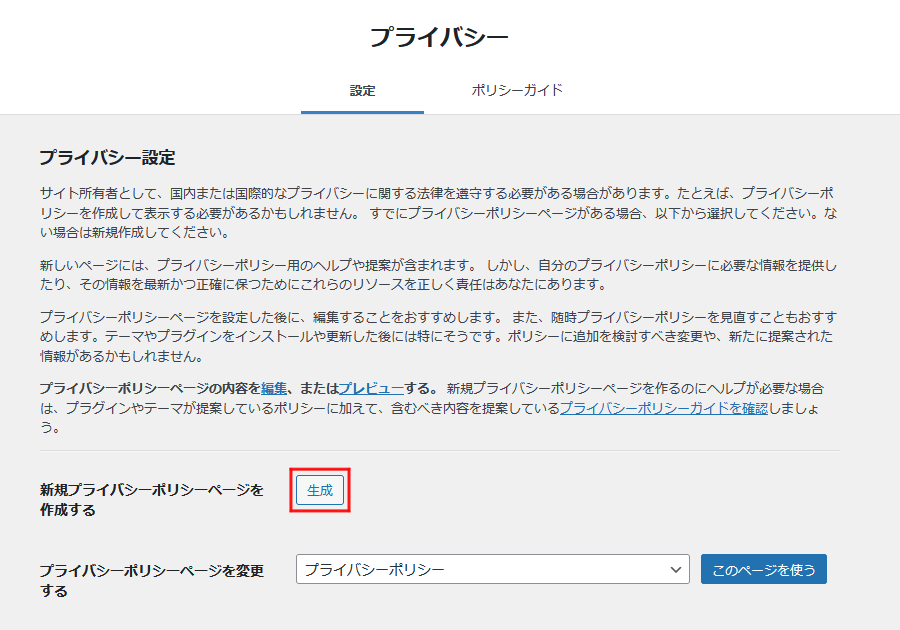
表示されたページで「生成」をクリックします。
新たに、プライバシーポリシーページが作られました。
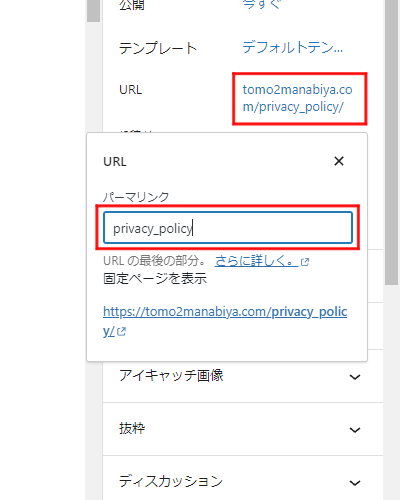
編集画面右のサイドバーにあるURLをクリックし「プライバシーポリシー」を「privacy_policy」に変更しましょう。
英語に変えるのは、日本語だと不具合の原因になり得るためです。
終わったら、テンプレートのコピペへ移動しましょう。
固定ページを作成し、プライバシー設定を行う
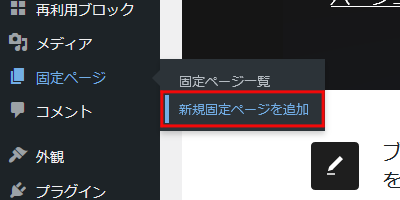
「固定ページ」→「新規固定ページを追加」をクリックします。
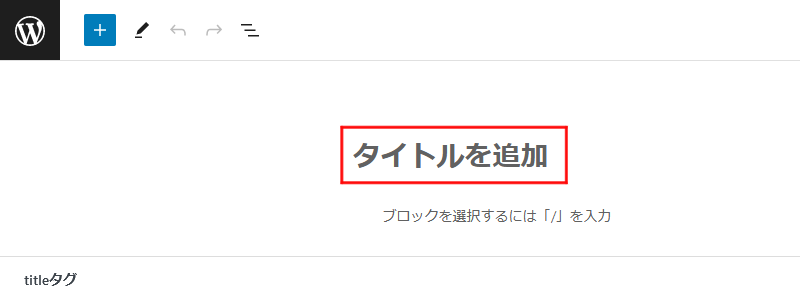
「タイトルを追加」の所に「プライバシーポリシー」と入力しましょう。
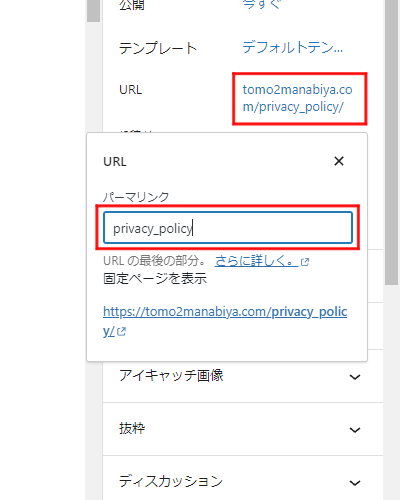
編集画面右のサイドバーにあるURLをクリックし「自動下書き」を「privacy_policy」に変更します。
「プライバシーポリシー」にしないのは、日本語だと不具合の原因になり得るからです。

編集画面の右上にある下書き保存をクリックした後、編集画面左上の「〇にW」をクリックして「固定ページ一覧」に一旦戻ります。
次は、WordPress上でプライバシーポリシーのページとして認識させるための設定を行います。
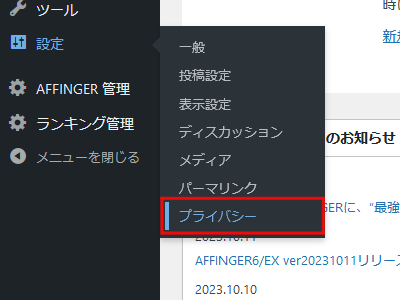
「設定」→「プライバシー」をクリックしましょう。
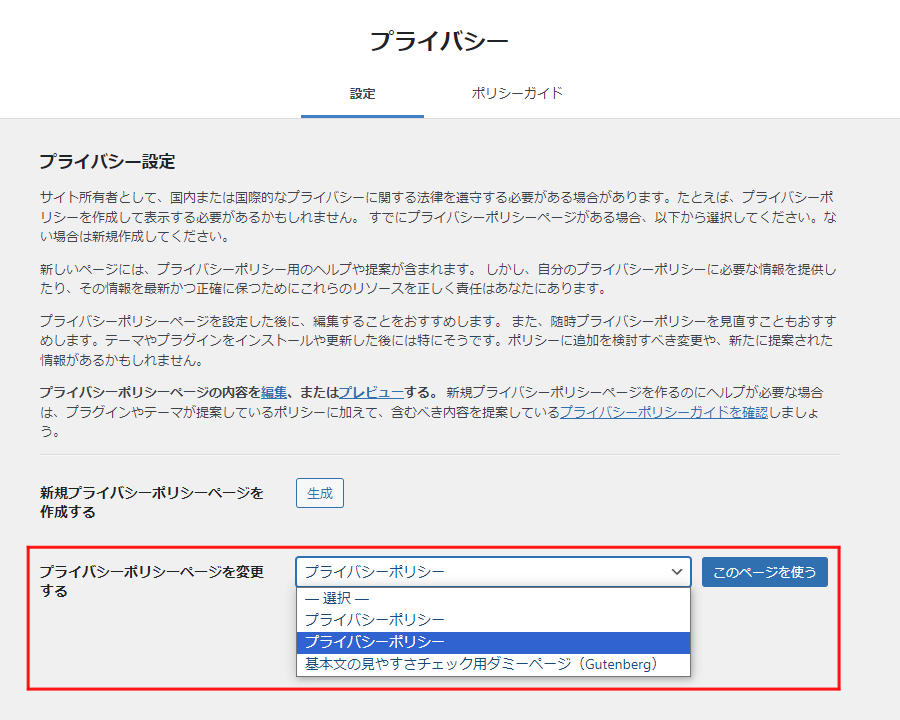
「プライバシーポリシーページを変更する」の項目で、作成したプライバシーポリシーページを選択し、「このページを使う」をクリックします。
「プライバシーポリシー」が2つある場合は、下にある方が作成したページのはずです。
終わったら、「固定ページ一覧」に戻りましょう。
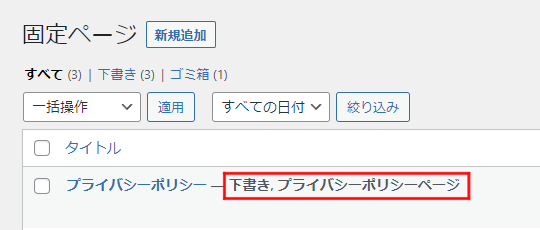
作成したページのタイトルの横に、下書き,プライバシーポリシーページと表示されていれば、準備は完了です。
テンプレートのコピペ
あらかじめ用意されていたページと、生成で新たに作ったページには、内容は少し違いますが例文が記載されています。
これらは、タイトルの「プライバシーポリシー」以外は必要のないものです。
まずは削除をしましょう。
ドラッグで文章の選択ができない場合は、カーソルがアイビーム(大文字のIの形をしたカーソル)になる所からドラッグしましょう。
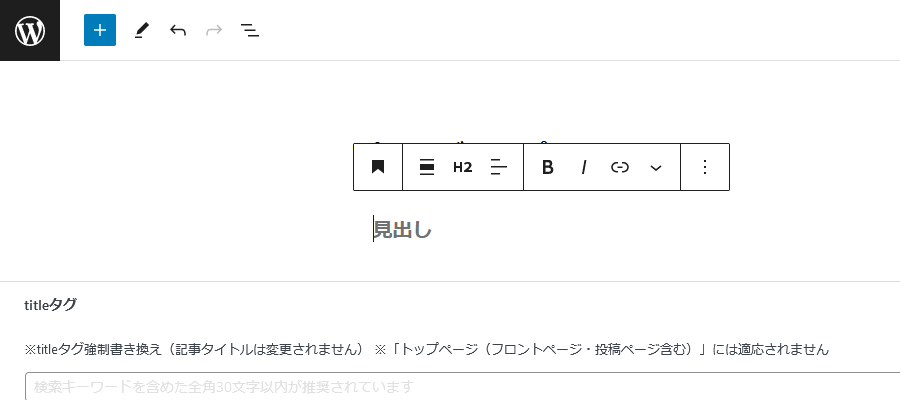
削除をすると、上記の画像のようになっているのではないかと思います。
「見出し」のままでは不都合がありますので、キーボードのBackSpaceを押して「ブロックを選択するには「/」を入力」にしておきましょう。
下記の画像のようになっていればOKです。
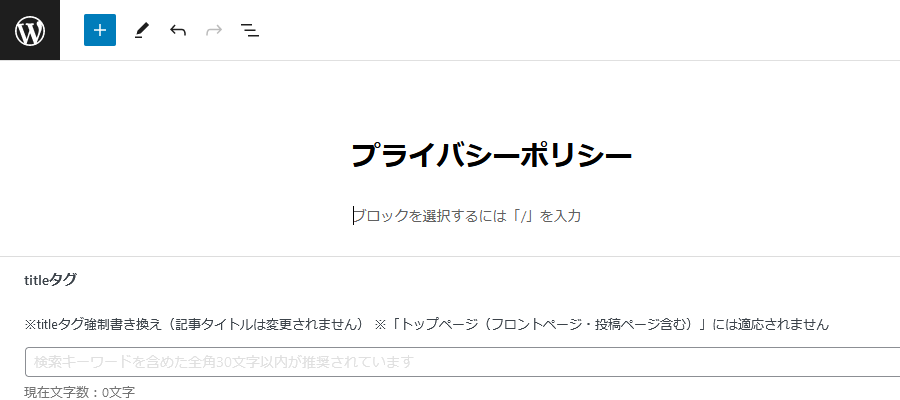
固定ページから作成した場合は、例文はないので何もする必要はありません。
それでは、テンプレートのコピペをしていきましょう。
まずは、上で用意したテンプレートをコピーします。
コピーしたら「ブロックを選択するには「/」を入力」にカーソルを合わせ、右クリックをして貼り付けを選択します。
コピペをすると、見出し等もそのまま反映されているはずです。
見出しとは、「個人情報の利用目的」や「個人情報の第三者への開示」などの行のことです。
念のため、それらの行がちゃんと見出しになっているか確認してみましょう。
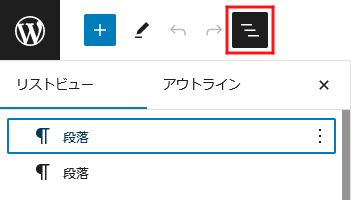
確認は、編集画面左上の「ドキュメント概観」で行います。
「-が斜めに3つ連なっているアイコン」をクリックしましょう。
リストビューが表示されます。
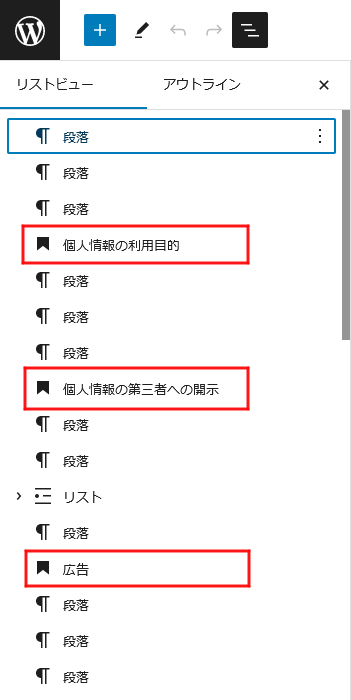
リストビューでは基本的に、段落やリストなどそれぞれのブロック名が表示されますが、見出しは文章がそのまま表示されます。
「個人情報の利用目的」や「個人情報の第三者への開示」などが、そのように表示されているか確認してみてください。
確認が終わったら、次はテンプレートの変更点を変更しましょう。
【コピペOK】プライバシーポリシーのテンプレート(ひな型)に変更点の詳細は書いてあるので、確認しながら変更してください。
プライバシーポリシーページへのリンクを追加
さて、後は公開するだけですが、固定ページで作ったページは、公開するだけではサイトに表示されません。
リンクを追加する必要があります。
とはいえ公開しないと始まらないので、まずはプライバシーポリシーページを公開しましょう。
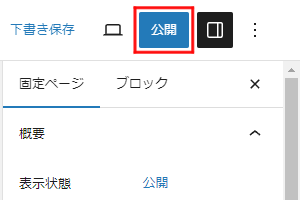
編集画面の右上にある「公開」をクリックします。
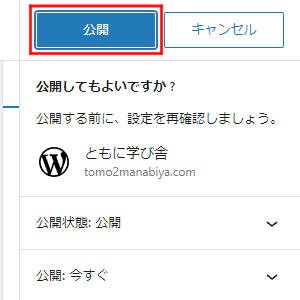
再度「公開」をクリックします。
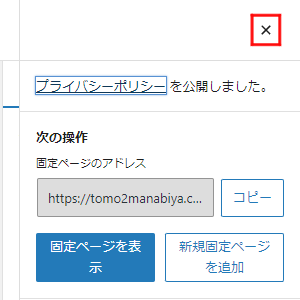
この画面が表示されたら、公開は完了です。
「×」をクリックして閉じましょう。
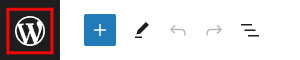
編集画面左上の「〇にW」をクリックし、固定ページ一覧に戻ります。
続けて、リンクを追加します。
固定ページのリンクをサイトに表示させるには、WordPressのメニュー機能を使用します。
メニュー機能をざっくりと説明すると、任意のリンクをサイトの特定の位置に表示させる機能です。
メニュー機能は、使用しているテーマによって項目が異なります。
テーマによっては以下の通りにできない可能性がございます。
当サイトではAFFINGERを使用しておりますので、以降の説明はAFFINGERでのものとなります。
なお、Cocoonでも同様の方法でできることを確認しております。
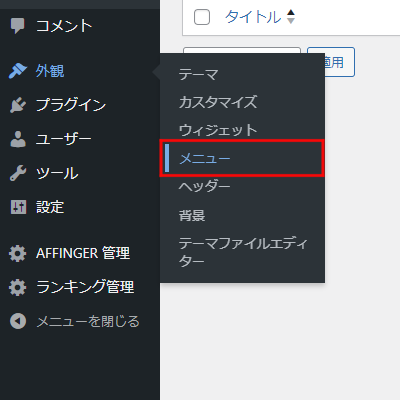
「外観」→「メニュー」をクリックしてください。
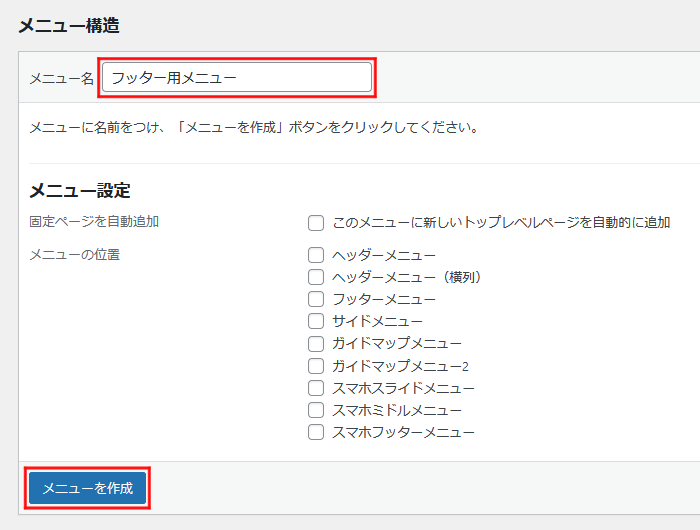
「メニュー名」に任意のメニュー名(例では「フッター用メニュー」)を入力し、「メニューを作成」をクリックします。
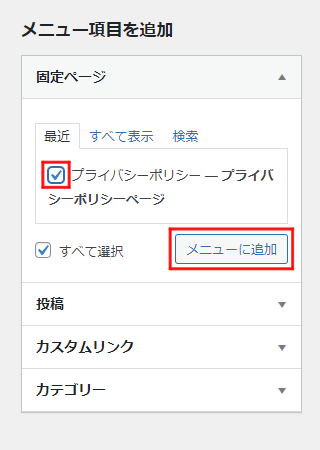
「メニュー項目を追加」の「プライバシーポリシー」にチェックを入れ、「メニューに追加」をクリックしましょう。
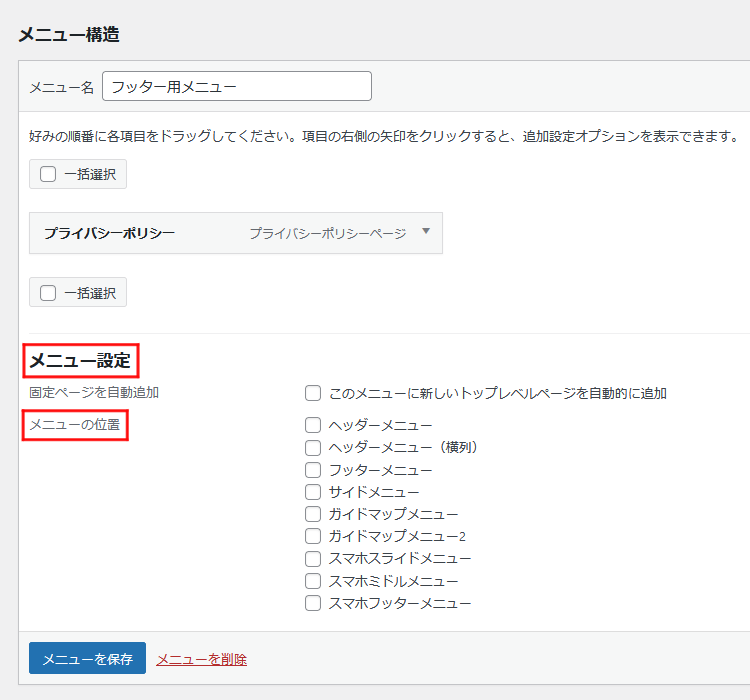
「メニュー設定」の「メニューの位置」の項目では、リンクを置く位置を設定できます。
プライバシーポリシーは、一般的にサイト下部のフッターに置かれることが多いです。
当サイトでもそれに倣っています。
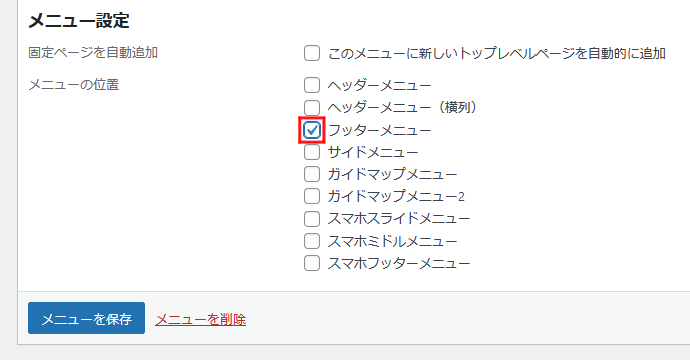
「フッターメニュー」にチェックを入れます。
もしサイト上部にリンクを追加したい場合は「ヘッダーメニュー」にチェックを入れればOKです。
ちなみに複数の場所を選択すると、選択した場所すべてにリンクが追加されます。
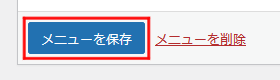
後は画面下の「メニューを保存」をクリックすれば、プライバシーポリシーがフッターに設置されます。
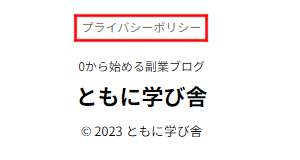
リンクの項目をフッターに直接記載する方法
最後に、リンクの項目をフッターに直接記載する方法をご紹介します。
それとともにフッターのカスタマイズについても軽く説明しますが、この2つは必須というわけではありません。
必要ないという方は、これにて終了となります。
下記は固定ページについて解説している記事になります。
こちらから来られた方は、ブラウザバックか、ここからお戻りください。
さて、リンクの項目をフッターに直接記載する方法ですが、WordPressのウィジェット機能を使うことで可能になります。
ウィジェットとは、簡単に言うとサイトの各部に配置できるパーツのことです。
今回の例では、「テキスト」と、先ほど作った「メニュー」パーツを、フッターに配置します。
ウィジェット機能も、使用しているテーマによって項目が変化します。
こちらもAFFINGERをメインに、Cocoonの場合でもできるように説明していきます。
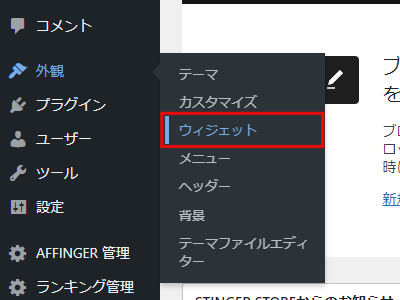
まずは「外観」→「ウィジェット」をクリックしてください。
AFFINGERでは、フッターを縦に3分割したうちの、真ん中と右側を自由に編集できます。
ウィジェットの画面では、真ん中は2列目、右側は3列目と表記されています。
3列目、つまり右側は、2列目を使用していないと表示されません。
Cocoonの場合は、左・中・右と、3箇所の編集が可能です。
Cocoonを使用している場合は、以降の説明での「2列目」は「中」、「3列目」は「右」に置き換えてお読みください。
当サイトでは2列目に固定ページへのリンク、3列目にリンクの項目を表示させているので、説明も同様の順番で行います。
固定ページへのリンクの位置を、今現在表示されている所から動かしたくない場合などは、リンクの項目を3列目(or 2列目)に表示させるへ飛んでください。
固定ページへのリンクを2列目に表示させる
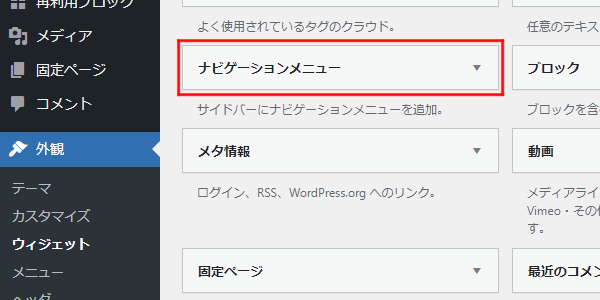
ウィジェットの画面で下にスクロールしていき、「ナビゲーションメニュー」をクリックします。
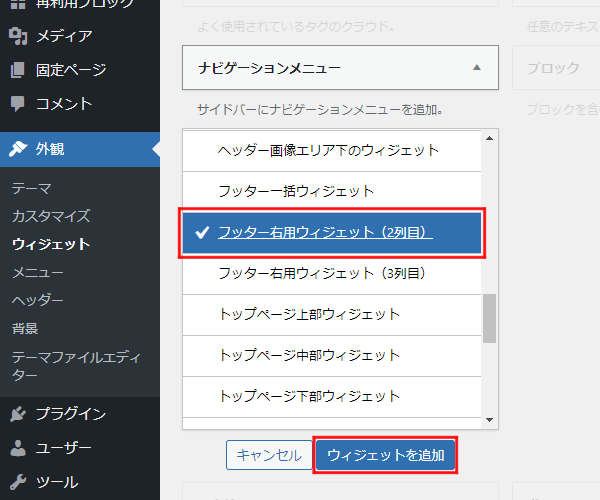
表示されたメニューから「フッター右用ウィジェット(2列目)」を選択し、「ウィジェットを追加」をクリックします。
上記のアクションは「ナビゲーションメニュー」を画面右側にある「フッター右用ウィジェット(2列目)」にドラッグ&ドロップすることでも可能です。
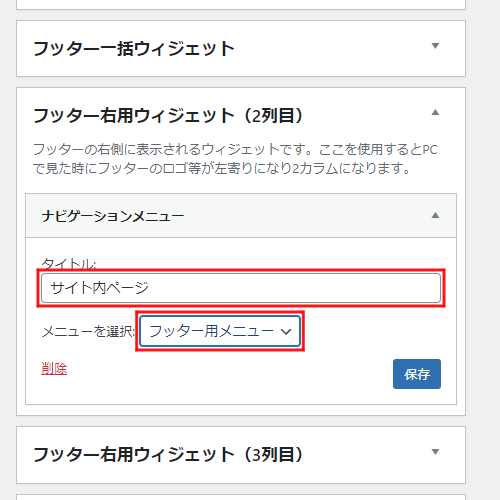
画面右側にある「フッター右用ウィジェット(2列目)」の項目では、タイトルの入力とメニューを選択します。
それぞれ任意のタイトル(例ではサイト内ページ。入力しなくてもOK)の入力と、「メニュー」で作ったメニューを選択しましょう。
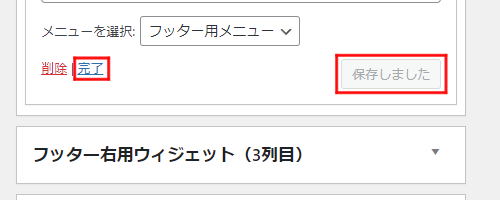
「保存」をクリック後「完了」をクリックします。
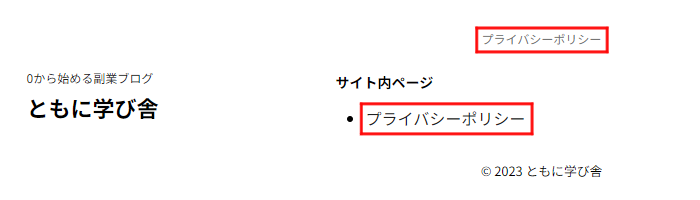
これで固定ページへのリンクは2列目に表示されますが、今のままだとプライバシーポリシーへのリンクがサイトに2つ表示されている状態です。
余分な片方を消しましょう。
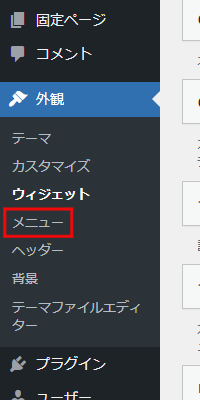
画面左側にある「メニュー」をクリックしてください。
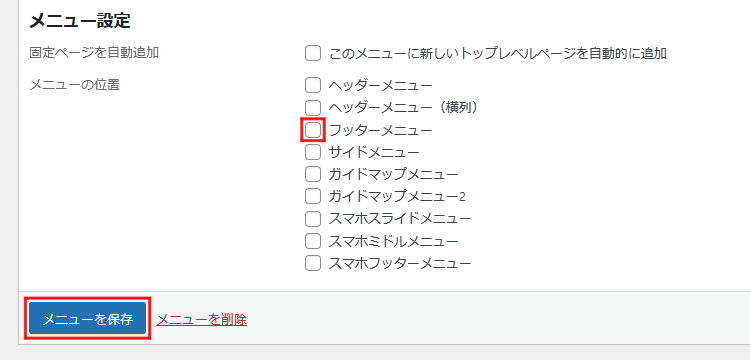
「メニュー設定」の「フッターメニュー」に入れてあるチェックを外し、「メニューを保存」をクリックすればOKです。
リンクの項目を3列目(or 2列目)に表示させる
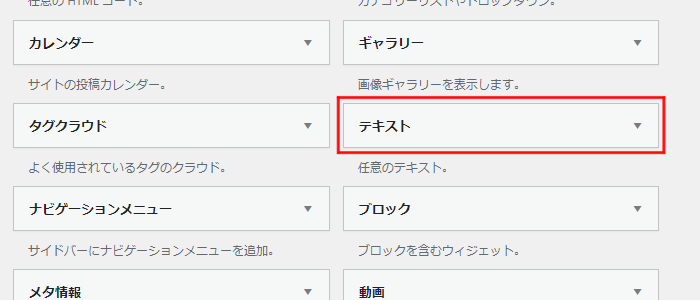
ウィジェットの画面で下にスクロールしていき、「テキスト」をクリックします。
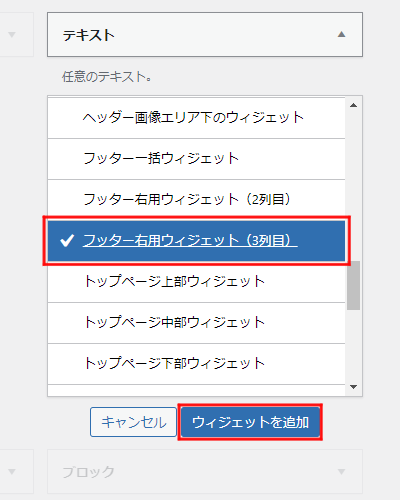
表示されたメニューから「フッター右用ウィジェット(3列目)」(2列目を作らなかった場合などは2列目)を選択し、「ウィジェットを追加」をクリックします。
上記のアクションは「テキスト」を画面右側の「フッター右用ウィジェット(3列目 or 2列目)」にドラッグ&ドロップすることでも出来ます。
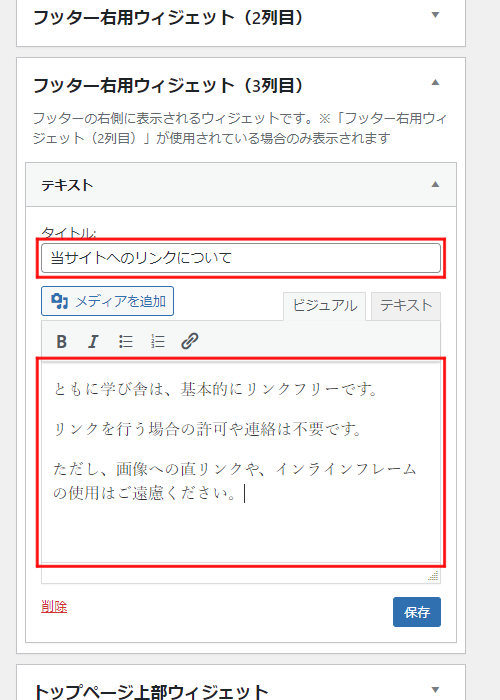
フッター右用ウィジェット(3列目 or 2列目)の項目では、タイトルと本文を入力します。
テンプレートのリンクの項目をコピペしましょう。
当サイトではタイトルを「当サイトへのリンクについて」、本文内の「当サイト」を実際のサイト名に変更しております。
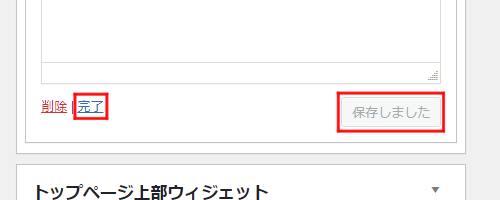
「保存」をクリック後「完了」をクリックします。
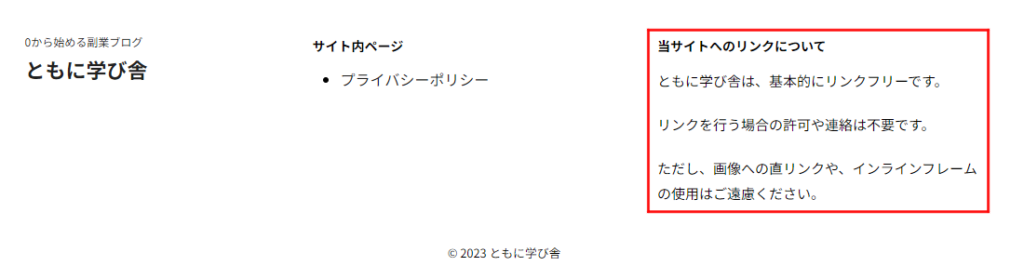
リンクの項目がフッターに記載されました。
おわりに
プライバシーポリシーに関することは、これにてすべて終了となります。
固定ページの解説から来られた方は、ブラウザバックか、下記のリンクからお戻りください。



